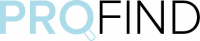Access – Création de formulaires et d’états
Objectifs
- Savoir créer et modifier la structure et l'apparence d'un formulaire et d'un état
- Être capable d'optimiser la saisie dans un formulaire avec des listes déroulantes, des boutons de commande...
- Savoir créer des formulaires et des sous-formulaires (état/sous état)
- Comprendre comment réaliser des calculs dans les formulaires et les états
- Savoir créer des étiquettes avec Access
- Comprendre comment représenter vos données sous forme graphique
Programme
Créer et mettre en forme un formulaire
- Créer un formulaire sous forme de colonnes ou de tableau en passant par un assistant
- Utiliser une table ou une requête pour créer un formulaire
- Déplacer les différents éléments du formulaire
- Appliquer un thème
- Modifier la mise en forme du formulaire (couleur, police...)
- Mettre en place un en-tête et un pied de formulaire
- Insérer des images
Insérer des contrôles pour faciliter la saisie dans un formulaire
- Insérer une liste déroulante
- Insérer des groupes d'options contenant des boutons radios
- Modifier l'ordre des tabulations
- Créer des boutons de commande pour ouvrir un formulaire
Créer un formulaire contenant un sous-formulaire
- Insérer le sous-formulaire dans le formulaire principal
- Relier les deux formulaires par un champ commun
- Modifier le mode d'affichage pour faciliter la saisie dans le sous-formulaire
- Réaliser des calculs dans les formulaires
Créer un état et soigner sa mise en forme
- Créer un état sous forme de colonne ou de tableau
- Utiliser une table ou une requête pour réaliser des états
- Modifier l'apparence des éléments d'un état (couleur, police...)
- Insérer des traits, des cadres pour regrouper visuellement les éléments
- Modifier la mise en page (orientation, marges)
- Créer un en-tête
Réaliser des calculs sur des données groupées dans un état
- Grouper les données
- Créer un en-tête de groupe pour indiquer à partir de quel champ les données sont regroupées
- Insérer un pied de page de groupe pour effectuer des calculs sur le groupe
Utiliser des fonctions pour traiter des données
- Définir une condition avec la fonction VRAIFAUX()
- Extraire des caractères d'une chaîne de caractères avec la fonction EXTRACCHAINE()
- Modifier le contenu d'un champ numérique avec la fonction CHOISIR()
- Rechercher une information qui répond à un critère avec RECHDOM()
Afficher certaines données qui répondent à une condition
- Appliquer une mise en forme conditionnelle
Créer un état d'impression d'étiquettes
- Créer un état d'impression d'étiquettes à partir d'une table
- Modifier le format des étiquettes
Créer un sous-état
- Créer l'état principal (colonne) et le sous-état (tableau)
- Insérer le sous-état dans l'état principal
- Indiquer le champ commun pour lier les deux états
- Insérer un calcul dans le pied d'état
- Afficher les étiquettes des champs dans le sous-état
Présenter vos données sous forme d'un graphique
- Créer un graphique avec l'assistant
- Modifier le type de graphique (courbe...)
- Modifier les paramètres du graphique (couleurs...)
Please login to get access to the quiz
Back to Microsoft Access